Симс – это популярная компьютерная игра, которая позволяет игрокам создавать и управлять виртуальными персонажами и их жизнью. Однако, иногда игроки хотели бы добавить в игру дополнительные функции, персонажей или объекты, которых не хватает в оригинальной версии.
Для этого существуют модификации, или моды, которые можно установить в Симс. Обычно, для установки модов в игре есть специальная папка "Mods", в которую нужно поместить файлы модов. Однако, иногда бывает так, что папка "Mods" отсутствует в игре.
Чтобы все же установить моды в Симс, необходимо создать папку "Mods" вручную. Для этого откройте папку с установленной игрой и найдите папку "Mods". Если ее нет, создайте новую папку с названием "Mods".
После создания папки "Mods", вы можете начать устанавливать модификации. Скачайте моды с интернета или выберите их из существующих коллекций. Затем, скопируйте файлы модов в папку "Mods". После этого можно запустить игру и наслаждаться добавленными функциями и объектами.
Советы по установке модов в Симс, если папка "Mods" отсутствует

Чтобы создать папку "Mods" для игры Симс, следуйте указанным ниже инструкциям:
- Откройте проводник на вашем компьютере.
- Перейдите в папку с установленной игрой "Симс". Обычно она находится в "Мои документы" или в папке с программами на вашем компьютере.
- Создайте новую папку с названием "Mods". Для этого щелкните правой кнопкой мыши на свободной области и выберите "Создать" -> "Папка". Введите имя "Mods" для новой папки.
После того, как папка "Mods" была создана, вы можете начать установку модов в Симс. Скачайте моды с надежного сайта или форума, предназначенные для вашей версии игры.
Чтобы правильно установить моды в Симс, скопируйте файлы мода в папку "Mods". Обратите внимание, что некоторые модификации могут содержать дополнительные инструкции в файле "readme", следуйте им, если они есть.
После того, как файлы модов были скопированы в папку "Mods", запустите игру "Симс". В настройках игры убедитесь, что разрешена загрузка пользовательского контента ("Enable Custom Content").
Теперь вы можете использовать установленные модификации в игре Симс. Зайдите в игру, откройте меню настроек персонажа или стройте свои объекты и найдите новые возможности и функции, доступные благодаря установленным модам.
Обратите внимание, что установка модификаций может повлиять на работу и стабильность игры. Всегда проверяйте совместимость модов с вашей версией игры и сохраняйте резервные копии файлов игры перед установкой модов.
Теперь, когда у вас есть папка "Mods" в игре Симс, вы можете легко устанавливать и использовать интересные модификации, которые расширят ваш опыт игры и добавят новые возможности.
Создайте папку "Mods"
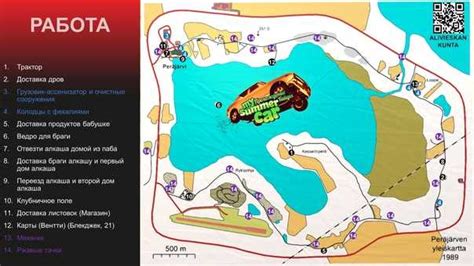
Если у вас отсутствует папка "Mods" в вашей игре The Sims, вам нужно ее создать вручную, чтобы иметь возможность устанавливать модификации.
Чтобы создать папку "Mods", выполните следующие шаги:
- Откройте проводник на вашем компьютере.
- Перейдите в папку, в которой установлена игра The Sims.
- Откройте папку "Справочник". Если в папке "Справочник" уже есть папка "Mods", то вы можете пропустить этот шаг.
- В папке "Справочник" создайте новую папку и назовите ее "Mods" (без кавычек).
Теперь у вас должна появиться папка "Mods" в вашей игре The Sims, в которую вы сможете устанавливать модификации. Убедитесь, что вы загружаете моды с надлежащих источников и следите за инструкциями по установке каждого мода.
А оно должно быть в папке "Справочник" или с prompt вводить?
Проверьте правильность пути к папке "Mods"
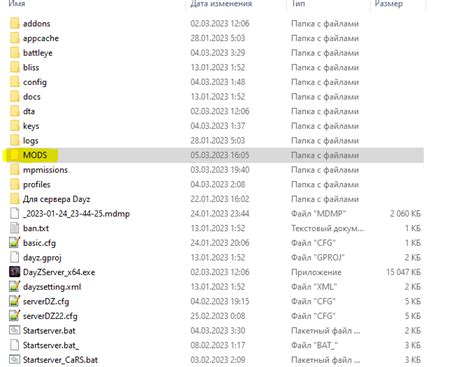
Если у вас нет папки "Mods" в игре Симс, то, скорее всего, вы неправильно указали путь к ней. В этом случае, проверьте следующие шаги, чтобы убедиться, что путь указан правильно:
- Откройте папку, в которой установлена игра. Обычно это "Документы" (или "My Documents") -> "Electronic Arts" -> "The Sims 4".
- Убедитесь, что у вас установлено расширение для отображения скрытых файлов и папок. Для этого откройте "Параметры папки" -> "Вид" -> "Скрытые файлы и папки" -> "Показывать скрытые файлы, папки и диски".
- Проверьте, есть ли у вас папка "Mods" внутри папки "The Sims 4". Если ее нет, создайте новую папку с названием "Mods".
- Убедитесь, что название папки точно написано без ошибок и в правильном регистре. Например, "mods" и "Mods" - это две разные папки.
После того, как вы проверили и, если нужно, исправили путь к папке "Mods", вы сможете успешно установить и использовать моды в игре Симс.
Установите специализированный мод-модуль

Если вы не видите папку "Mods" в своей игре Симс, существует вероятность того, что вам потребуется установить специализированный мод-модуль для работы с модификациями. Этот модуль предоставляет дополнительные функции, которые помогут вам управлять и устанавливать различные моды в Симс.
Чтобы установить мод-модуль, следуйте этим шагам:
- Посетите официальный веб-сайт разработчика мода, который вам интересен.
- На сайте найдите раздел с загрузками модов и найдите подходящий мод-модуль для вашей версии игры Симс.
- Скачайте файл мод-модуля на ваш компьютер.
- Распакуйте файл скачанного мод-модуля, используя программу для архивации файлов, такую как WinRAR или 7-Zip.
- Скопируйте все файлы мод-модуля в корневую папку игры Симс. Обычно путь выглядит так: C:\Program Files\The Sims\
- Перезапустите игру Симс, чтобы мод-модуль вступил в силу.
После успешной установки мод-модуля вы должны увидеть папку "Mods" в корневой папке вашей игры Симс. Теперь вы можете начать устанавливать другие моды, следуя инструкциям по каждому конкретному моду.



